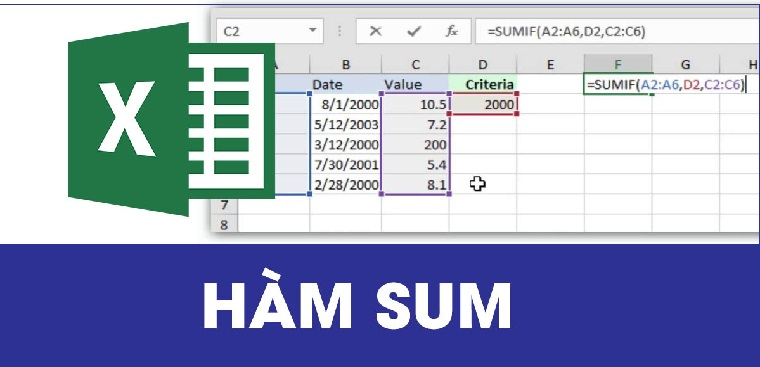Trong Excel, hàm SUM là một trong những hàm phổ biến nhất. Với hàm SUM, người dùng có thể tính tổng các giá trị trong một dãy các ô trong bảng tính. Trong bài viết này, chúng ta sẽ tìm hiểu cách sử dụng hàm SUM để giúp bạn tiết kiệm thời gian và nâng cao hiệu quả công việc.
Hàm SUM trong Excel
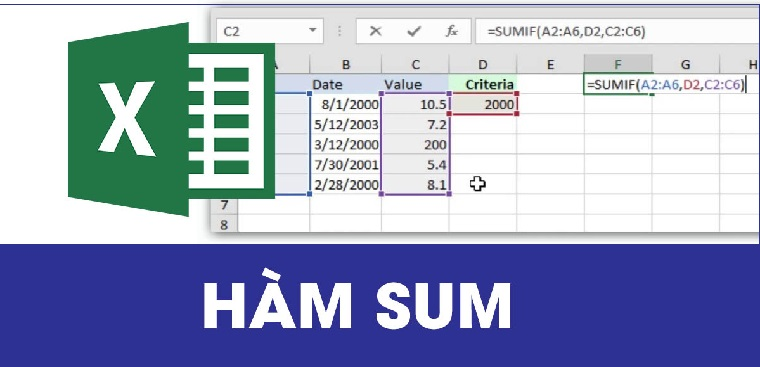
Hàm SUM được sử dụng để tính tổng các giá trị trong một dãy các ô trong bảng tính. Cú pháp của hàm SUM là:
=SUM(number1,[number2],…)
Trong đó, number1 là ô đầu tiên trong dãy các ô cần tính tổng, number2 là ô thứ hai và tiếp tục nếu có nhiều hơn hai ô. Dãy các ô cần tính tổng được chọn bằng cách nhấn và giữ chuột trái và kéo qua các ô cần tính tổng. Hoặc có thể nhập các ô cần tính tổng bằng tay vào cú pháp hàm SUM.
Ví dụ: để tính tổng các giá trị trong các ô A1 đến A5, ta sử dụng cú pháp:
=SUM(A1:A5)
Hướng dẫn cách sử dụng hàm SUM đơn giản và dễ nhớ
Sử dụng nút tổng trên thanh công cụ
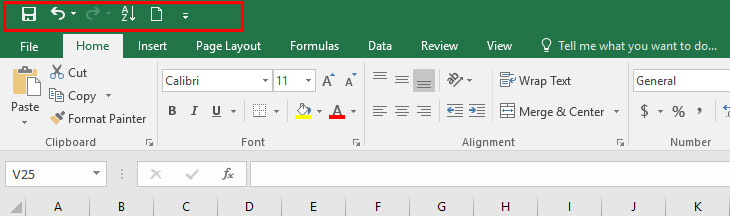
Trong Excel, nút tổng được đặt trên thanh công cụ và giúp người dùng tính tổng các giá trị một cách nhanh chóng. Khi chọn các ô cần tính tổng, người dùng chỉ cần nhấn vào nút tổng và tổng sẽ được tính tự động.
Sử dụng phím tắt ALT + =
Phím tắt ALT + = cũng được sử dụng để tính tổng các giá trị trong các ô đã chọn. Khi chọn các ô cần tính tổng, chỉ cần nhấn phím ALT và dấu bằng (=) cùng một lúc và tổng sẽ được tính tự động.
Tính tổng bằng cách kéo thả
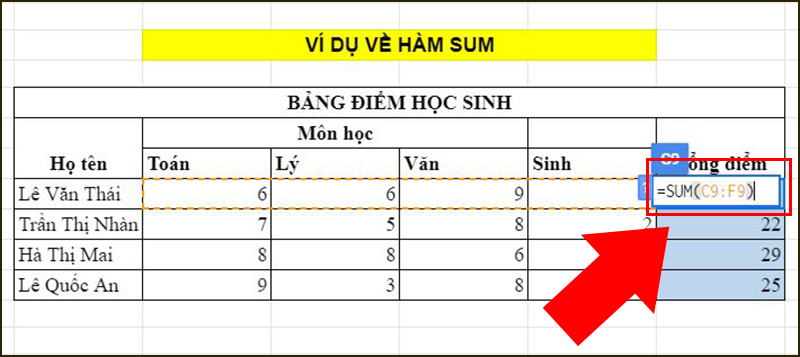
Để tính tổng các giá trị trong một dãy các ô, người dùng có thể sử dụng tính năng kéo thả trong Excel. Chỉ cần nhấn và giữ chuột trái tại ô cần đặt kết quả tổng, kéo chuột qua các ô cần tính tổng và thả chuột để kết quả tổng được hiển thị tại ô đúng kết quả. Sau đó, người dùng có thể kéo thả ô chứa kết quả tổng để sao chép kết quả vào các ô khác trong bảng tính.
Ví dụ: để tính tổng các giá trị trong các ô A1 đến A5, ta làm như sau:
Nhấn và giữ chuột trái tại ô cần đặt kết quả tổng, ví dụ ô A6.
Kéo chuột từ ô A1 đến ô A5 để chọn dãy các ô cần tính tổng.
Thả chuột để kết quả tổng hiển thị tại ô A6.
Sau đó, kéo thả ô A6 để sao chép kết quả tổng vào các ô khác trong bảng tính.
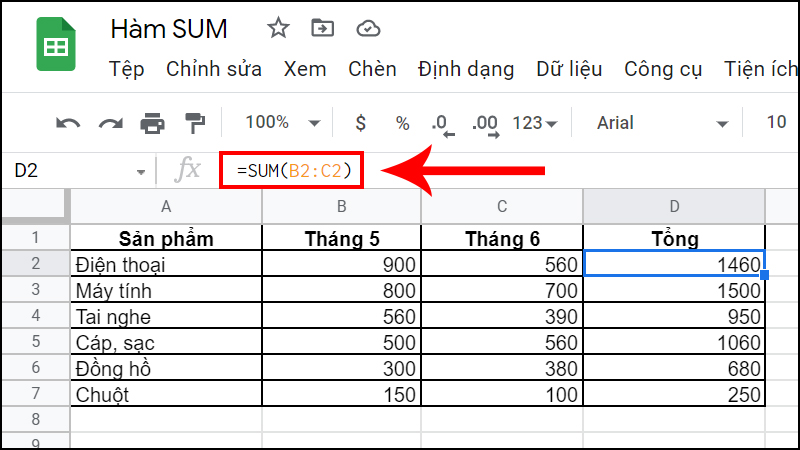
Lưu ý: khi sử dụng tính năng kéo thả để tính tổng các giá trị trong một dãy các ô, Excel sẽ tự động điền vào cú pháp hàm SUM tại ô cần đặt kết quả tổng. Do đó, người dùng cần kiểm tra lại cú pháp hàm SUM tại ô đó để đảm bảo tính đúng và tránh sai sót.
Sử dụng hàm SUMIF và SUMIFS
Ngoài hàm SUM cơ bản, Excel còn có các hàm SUMIF và SUMIFS để tính tổng các giá trị theo điều kiện.
Hàm SUMIF được sử dụng để tính tổng các giá trị trong một dãy các ô thỏa mãn một điều kiện nào đó. Cú pháp của hàm SUMIF là:
=SUMIF(range, criteria, [sum_range])
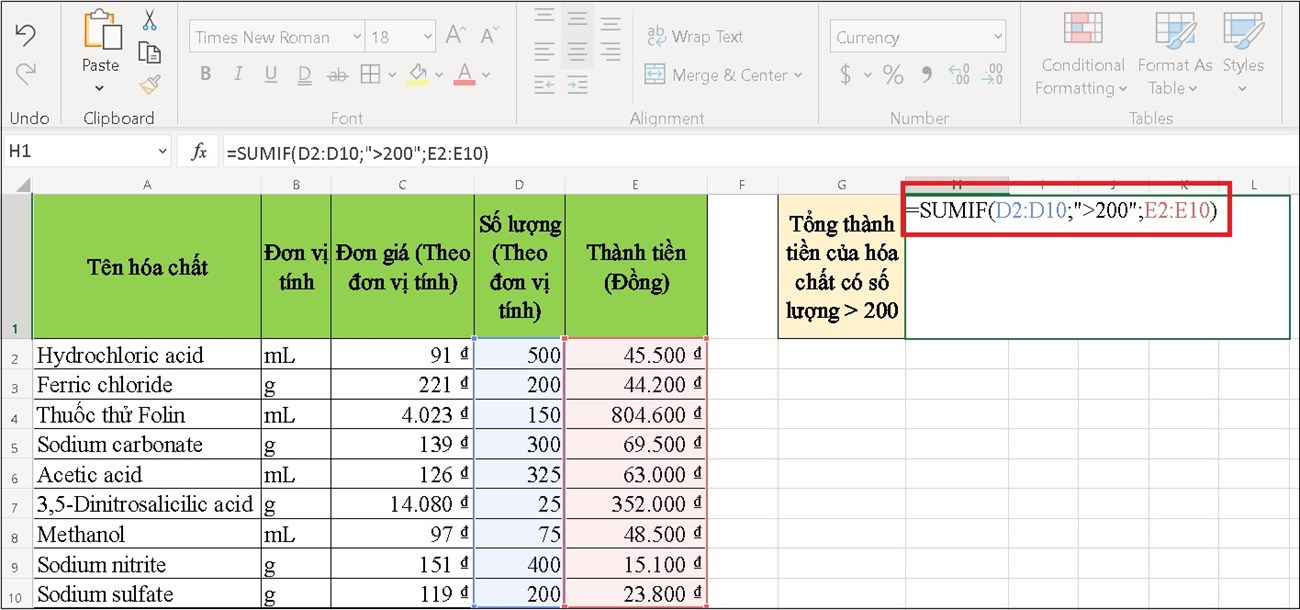
Trong đó, range là dãy các ô cần kiểm tra, criteria là điều kiện kiểm tra và sum_range là dãy các ô cần tính tổng.
Ví dụ: để tính tổng các giá trị trong các ô A1 đến A5 thỏa mãn điều kiện là giá trị lớn hơn 10, ta sử dụng cú pháp:
=SUMIF(A1:A5, “>10”)
Hàm SUMIFS được sử dụng để tính tổng các giá trị trong một dãy các ô thỏa mãn nhiều điều kiện cùng lúc. Cú pháp của hàm SUMIFS là:
=SUMIFS(sum_range, criteria_range1, criteria1, [criteria_range2, criteria2], …)
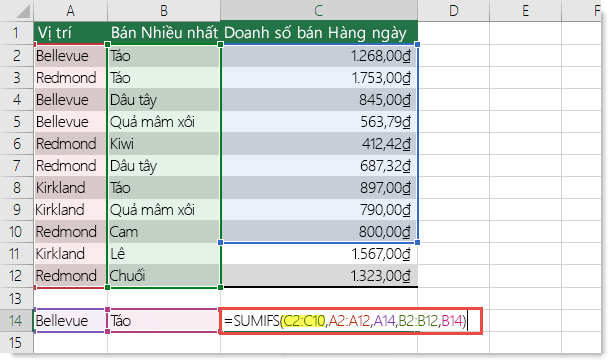
Trong đó, sum_range là dãy các ô cần tính tổng, criteria_range1 là dãy các ô cần kiểm tra điều kiện 1, criteria1 là điều kiện kiểm tra điều kiện 1 và [criteria_range2, criteria2] là dãy các ô cần kiểm tra điều kiện 2 và điều kiện kiểm tra điều kiện 2.
Ví dụ: để tính tổng các giá trị trong các ô A1 đến A5 thỏa mãn điều kiện là giá trị lớn hơn 10 và nhỏ hơn 20, ta sử dụng cú pháp:
=SUMIFS(A1:A5, A1:A5, “>10”, A1:A5, “<20")
Sử dụng hàm SUBTOTAL
Hàm SUBTOTAL được sử dụng để tính tổng các giá trị trong một dãy các ô với khả năng tự động ẩn hoặc hiển thị các hàng hoặc cột. Khi dãy các ô chứa giá trị được ẩn, hàm SUM không tính các ô này. Tuy nhiên, hàm SUBTOTAL vẫn tính các ô này.
Cú pháp của hàm SUBTOTAL là:
=SUBTOTAL(function_num, range1, [range2], …)

Trong đó, function_num là số thứ tự của hàm tính tổng (từ 1 đến 11), range1 là dãy các ô cần tính tổng và [range2] là dãy các ô thêm (nếu có).
Hàm SUBTOTAL được sử dụng để tính tổng các giá trị trong một dãy các ô với khả năng tự động ẩn hoặc hiển thị các hàng hoặc cột. Hàm này cho phép người dùng lựa chọn các chức năng tính toán khác nhau, phụ thuộc vào các tham số function_num.
Kết luận
Hàm SUM là một trong những hàm cơ bản và phổ biến nhất trong Excel. Với khả năng tính tổng các giá trị trong một dãy các ô, hàm SUM giúp người dùng tiết kiệm thời gian và nâng cao hiệu quả công việc. Bằng cách sử dụng các thủ thuật và hàm liên quan như hàm SUMIF, hàm SUMIFS, hàm SUBTOTAL, người dùng có thể sử dụng hàm SUM một cách hiệu quả và linh hoạt hơn.